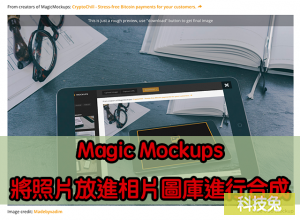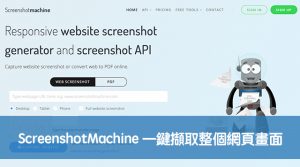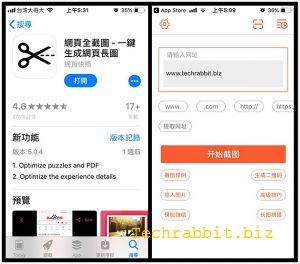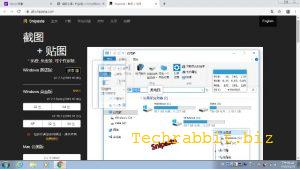MAC 螢幕截圖:在Mac電腦上一鍵截圖3種快捷鍵技巧!免安裝

Mac 截圖,輕鬆又快速,因為Mac 的截圖只需要按幾個快捷鍵,就可以輕鬆擷取你想要的畫面,這個是Windows電腦所沒有的。如果你也常需要Mac 截圖,那就別錯過這篇在Mac電腦上進行螢幕截圖的快捷鍵技巧教學啦。
下面教學在Mac電腦上一鍵截圖3種快捷鍵技巧!
Mac 螢幕截圖 / Mac電腦一鍵截圖快捷鍵技巧
Mac 螢幕截圖快捷鍵1:Command + shift +3
這種Mac 截圖快捷鍵,屬於全螢幕截圖,無論是瀏覽視窗,還是電腦螢幕下方的Dock,總之只要是螢幕畫面上的,通通會被截圖下來。如果你是想要針對電腦全螢幕截圖,那就是使用這個Mac 截圖快捷鍵啦。
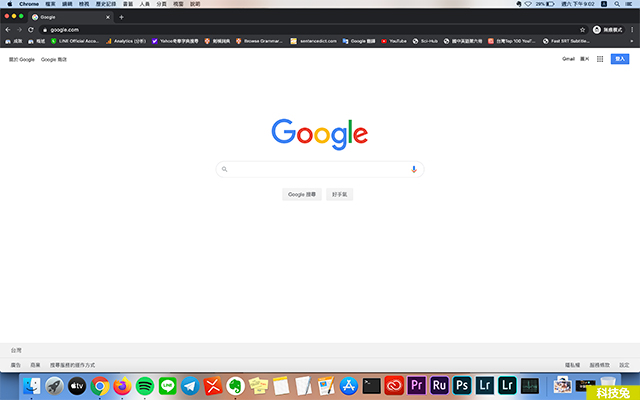
Mac 螢幕截圖快捷鍵2:Command + shift +4
這第二種Mac 截圖快捷鍵技巧,屬於區域截圖,也就是只針對你想截圖的區塊進行截圖而已,這個截圖快捷鍵最常用,因為通常你可能只是要針對電腦螢幕的某個區塊進行截圖而已。
當你按下了Command + shift +4,你的滑鼠指針會變成十字,這時候你就可以針對螢幕來設定截圖區塊,這個快捷鍵技巧,可以說最常用喔。
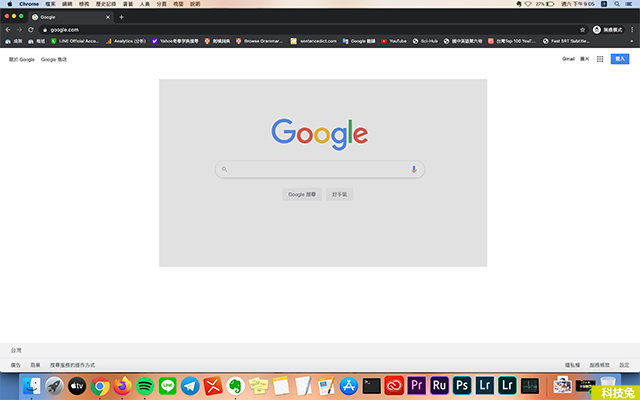
Mac 螢幕截圖快捷鍵3:Command + shift +4,然後按空白鍵
這第三種Mac 截圖快捷鍵技巧,屬於當前視窗截圖,也就是它不會擷取你Mac電腦下方的Dock,只會擷取當前視窗,比方說瀏覽器視窗,應用程式視窗等等。如果你只是想擷取瀏覽器視窗,那麼就可以用上這套Mac 截圖快捷鍵技巧啦。
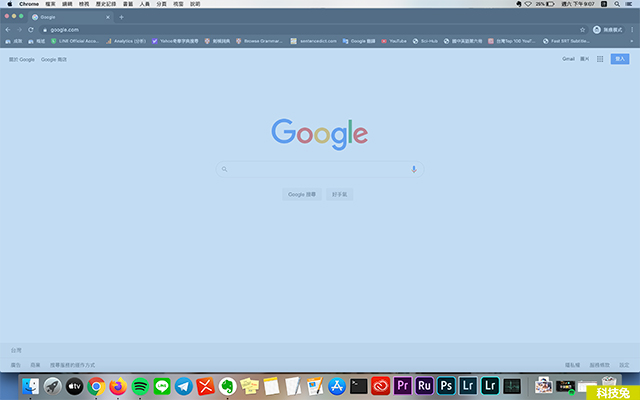
以上就是Mac 截圖的三種快捷鍵技巧,趕快學起來用用看吧!